Annons
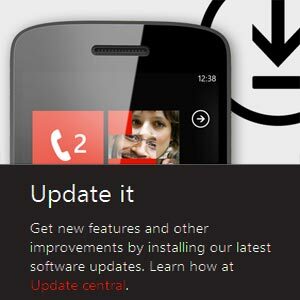 Att uppdatera en Windows Phone bör vara en ganska enkel process. Leta efter uppdateringen, anslut enheten till din PC eller Mac, följ instruktionerna i Zune eller Windows Phone Connector och fixa dig en varm drink medan du väntar.
Att uppdatera en Windows Phone bör vara en ganska enkel process. Leta efter uppdateringen, anslut enheten till din PC eller Mac, följ instruktionerna i Zune eller Windows Phone Connector och fixa dig en varm drink medan du väntar.
Tyvärr fungerar processen inte alltid som den var avsedd; uppdateringar kan misslyckas. Det finns ingen specifik modell, bärare eller version av programvaran som leder till misslyckande, även om det finns flera skäl till varför det kan hända.
I de flesta fall när en uppdatering misslyckas och utan användbar data på enheten kommer din telefon att vara mer eller mindre murad.
Lyckligtvis finns det en väg runt detta problem.
Standard uppdateringsprocedur
När en ny version av Windows Phone är tillgänglig är Zune desktop client (Windows) eller Windows Phone Connector (Mac) körs genom en uppsättning steg för att ladda ner uppgraderingen och säkerhetskopiera den befintliga versionen och data till din dator.
På en Windows-dator kan du kontrollera detta genom att visa storleken på din C: \ -drivare före och efter uppdateringen - data tar upp en stor del av din systemenhet!
Det är dessa data som kan återställas till din telefon genom att aktivera den tidigare versionen av Windows Phone på din handenhet med alla dina foton, MP3, meddelanden och annan information som tidigare lagrats på den.
Så länge din telefon förblir ansluten till din dator med en USB-kabel av god kvalitet och det inte finns några strömavbrott, bör allt fungera bra.
Implikationer av misslyckande
Ett fel på att uppdatera din Windows Phone kan leda till ett mycket milt problem - förlust av lite data - eller det kan leda till att alla data på din enhet förloras.
Det beror på när misslyckandet manifesteras och hur. Om det är tre fjärdedelar av vägen genom uppdateringen kan du vara ganska säker på att detta kommer att tegla din telefon tills återställning av det tidigare operativsystemet är möjligt.
Å andra sidan kan det vara kort efter start, då installationen av den uppdaterade versionen av Windows Phone knappt har börjat. I den här situationen kan du ha tur och fortfarande kunna använda din telefon.
Hur man återställer
Endast datorn som ursprungligen synkroniserades med din telefon kan återställa data som förlorats under en misslyckad uppdatering. Därför måste du använda den här enheten för att återställa din säkerhetskopia, eftersom det är där säkerhetskopian lagras.
E-postmeddelanden, inställningar, installerade appar, bilder, musik, video och dokument kommer att återställas till din Windows Phone med denna metod, även om all data som har ändrats sedan den senaste säkerhetskopian (sista gången telefonen uppdaterades) kommer att vara förlorat.
Detta kan ha en allvarlig effekt på din Windows Phone-upplevelse, men så länge säkerhetskopieringsavsnittet i uppdateringsförfarandet ägde rum kommer du att kunna återställa data.
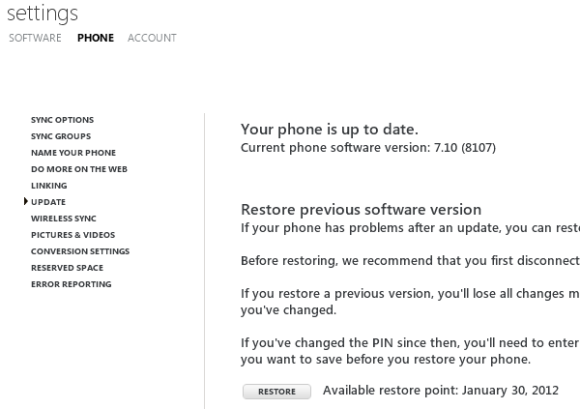
När din telefon är ansluten till rätt dator med USB-anslutningen (Wi-Fi-synkronisering fungerar inte för den här proceduren) öppen Inställningar> Telefon> Uppdatera. Om din telefon har misslyckats med uppdateringsförfarandet, Återställ alternativet visas. Klicka på detta och följ de visade alternativen.
Ska jag försöka igen?
När du har återställt telefonen till tidigare status är du redo att starta om proceduren.
Men borde du?
Det beror på vad som orsakade problemet och hur mycket du behöver uppdateringen. Om den senaste versionen av Windows Phone inte medför några väsentliga fördelar med det sätt du använder din enhet på kanske är det inte helt nödvändigt att uppdatera.
Ännu viktigare är att om din Windows Phone- och PC-inställning inte är optimal kan du uppleva ytterligare problem med uppdatering. Kom ihåg att du behöver en USB-kabel av god kvalitet (den som levererades med telefonen) ansluten till en primär (vanligtvis bakre) USB 2.0-port på din dator samt en oavbruten strömförsörjning.
Om din dator är benägen att stänga av eller om ditt elföretag upplever regelbundna avbrott, kommer detta att orsaka ytterligare problem. Du bör också spendera tid på att kontrollera datorns hårddisk / primärpartition har tillräckligt med utrymme för uppdateringen, eftersom brist på utrymme kan orsaka problemet.
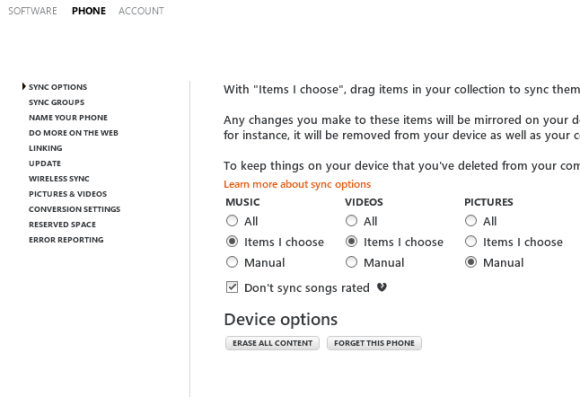
Du kan också kontrollera din Windows Phone för att kontrollera att den har tillräckligt med utrymme - öppen Inställningar> Telefon> Synkroniseringsalternativ för att göra ändringar i data som synkroniseras med din telefon.

Under tiden, Inställningar> Telefon> Reserverat utrymme kan användas för att justera vilket utrymme som är inhägnad för användardata.
Om ditt misslyckande med att uppgradera Windows Phone är mer än ett upprepande skämt, bör du dock överväga att återställa din telefon (vilket kommer att ta bort alla dina användardata, så ta försiktighetsåtgärder) innan du uppgraderar. Detta bör göra det möjligt för dig att uppdatera OS.
Att försöka igen är alltid ett alternativ, och det kommer att leda dig närmare framgång.
Christian Cawley är vice redaktör för säkerhet, Linux, DIY, Programmering och Tech Explained. Han producerar också The Really Useful Podcast och har lång erfarenhet av stationär och mjukvarosupport. Christian är en bidragsyter till Linux Format-magasinet, en Raspberry Pi-tinkerer, Lego-älskare och retro-spel fans.


